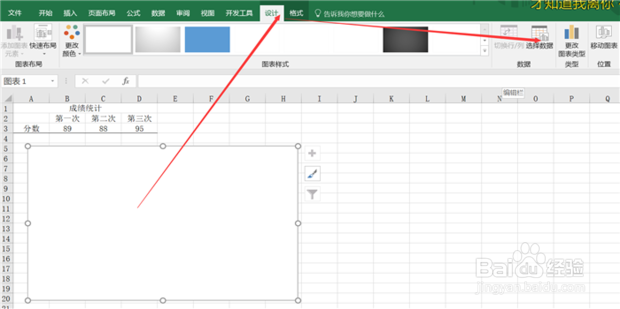在成绩折线图中添加平均值线
1、打开Excel应用程序。
2、新建一个工作簿。
3、为了便于演示,输入一下数据并求得平均值。
4、点击插入下的折线。
5、选择合适的图标类型。
6、点击设计下的选择数据。
7、选择折线的数据范围。
8、点击添加。
9、添加平均分所在的数据区域。
10、添加后如图。
11、将数据点的格式设置为实线。
12、最后结果如图。
声明:本网站引用、摘录或转载内容仅供网站访问者交流或参考,不代表本站立场,如存在版权或非法内容,请联系站长删除,联系邮箱:site.kefu@qq.com。
阅读量:76
阅读量:96
阅读量:27
阅读量:78
阅读量:64